Sistema Operativo Windows. Concepto. Características

Introducción
La versión anterior del sistema operativo Windows, conocida como Windows 8, es probablemente junto con Windows Vista, la que menos tiempo se ha mantenido vigente en el mercado. A pesar de que pretendía ser un parteaguas en la historia de los sistemas operativos Windows, al introducir la novedosa interfaz Modern UI (también conocida como Metro), el abandono del conocido botón de inicio (utilizado desde Windows 95), fue tan criticado que tuvieron que reincorporarlo parcialmente en una actualización a la que llamaron 8.1. Sin embargo, eso no terminó por convencer a los usuarios y generó el incentivo necesario para que Microsoft renovara su principal producto de software.
De modo natural, esta versión debió denominarse Windows 9, pero no fue así. La decisión de la empresa por marcar un contraste con versiones anteriores los llevó a llamar Windows 10 a la nueva versión. Su característica más destacada, por supuesto, es el retorno del botón Inicio, pero combinado con la interfaz Modern UI en un intento por combinar y rescatar lo mejor de Windows 7 y Windows 8. Pero los programadores de Microsoft fueron mucho más allá: han creado un sistema operativo que pretender homogeneizar la interfaz de diversos dispositivos. Windows 10 busca crear una experiencia de uso funcional y sencilla tanto para computadoras de escritorio, como portátiles, teléfonos móviles y tabletas. Por ello, Windows 10 no sólo es apto para utilizarse ágilmente con un teclado y ratón tradicionales, sino también en pantallas táctiles de diverso tipo y tamaño. Además, incluye un buen número de novedades de los que daremos cuenta en esta unidad y que revisaremos con más detalle más adelante, como la incorporación de Edge, el nuevo navegador de Internet que sustituye a Internet Explorer, el uso por primera vez de escritorios virtuales (muy comunes entre usuarios de Linux), una nueva área de notificaciones del sistema llamada Centro de Actividades, la incorporación de un asistente personal llamado Cortana, etcétera.
Otro aspecto muy importante a destacar es que todos los usuarios de Windows 7, 8 y 8.1 podrán actualizar a la versión Home de Windows 10 de manera gratuita. Las computadoras nuevas vendrán con Windows 10 de fábrica, por supuesto, pero los usuarios de las versiones mencionadas pueden descargarlo a partir de agosto de 2015 y durante un año, hasta agosto de 2016, lo que resulta muy novedoso tratándose de Microsoft.
El Sistema Operativo
A continuación intentaremos responder en líneas generales la pregunta ¿Qué y para qué sirve el Sistema Operativo? y algunos otros elementos relacionados.
En la actualidad existe una gran variedad de Sistemas Operativos. De entrada, tenemos Microsoft Windows y todas sus diversas versiones que aún son utilizadas en todo el mundo: XP, Vista, 7, 8, 8.1 y ahora la llamada versión 10. En el terreno de los ordenadores portátiles y de escritorio, también tenemos Linux y MacOS, entre otros. En los dispositivos móviles, como los smartphones y las tabletas, tenemos iOS, de Apple, exclusivo de sus productos, y el muy difundido Android.
¿Pero qué es un Sistema Operativo? Bueno, podemos definir al Sistema Operativo como el programa que permite controlar y gestionar los recursos físicos del dispositivo (hardware), así como el intercambio de información con el usuario (lo que definimos como la interfaz), al tiempo que genera el ambiente en el que funcionan el resto de los programas que utilizamos (también llamados "aplicaciones") . El Sistema Operativo es entonces una pieza imprescindible para nuestro ordenador ya que sin él éste no puede funcionar. Un buen Sistema Operativo es aquél que administra los recursos del ordenador de modo eficiente al mismo tiempo que es fácil de utilizar para el usuario y permite el buen desempeño de las aplicaciones.
Esta definición simple de un Sistema Operativo implica muchas características: Ofrece un buen número de herramientas que permiten el uso de los diversos programas que se ejecutan en él, algunas de ellas, incluso, invisibles para el usuario; permite la conmutación entre programas diversos que estén trabajando simultáneamente; facilita el intercambio de datos entre aplicaciones distintas; da una administración única a procesos que usan los diversos programas, como la impresión, la conexión a Internet e incluso la instalación y desinstalación de los mismos. Además, todos los Sistemas Operativos y Windows 10 no es la excepción, ofrecen un bagaje de programas elaborados de modo especial para que el usuario pueda realizar tareas básicas: Una calculadora, un reloj, un procesador de textos simple, un programa de navegación por Internet, programas de reproducción multimedia (audio y video), un programa básico de dibujo, etcétera.
Por ejemplo, nosotros no tenemos porqué saber exactamente en qué parte del disco duro tenemos guardado cada documento que hemos creado, ya que es el Sistema operativo el que se encarga de hacerlo. El sistema de archivos se encarga de gestionar todo lo referente a la manipulación de archivos y esta tarea será invisible para el usuario, aunque esencial. Por ejemplo, un archivo puede estar dividido internamente en varios trozos para optimizar el espacio del disco duro. No tenemos que preocuparnos acerca de en qué trozos está dividido y dónde están. Si necesitamos abrir el documento, el Sistema Operativo proveerá al programa la información necesaria para recuperarlo en memoria y ponerlo en pantalla.
Un sistema operativo debería tener siempre bajo control todas las tareas que se están ejecutando en el ordenador de forma que el sistema no dejase de funcionar, pero esto no siempre es así y a veces una tarea se descontrola y el sistema se bloquea, es lo que se conoce como "cuelgue" o "quedarse colgado".
En estos casos hay que intentar eliminar la tarea descontrolada, para ello debemos pulsar de forma simultánea las teclas Ctrl +Alt + Supr (o Del), y aparecerá un menú en el que podremos elegir Iniciar el Administrador de tareas. Desde el Administrador de tareas podremos finalizar los procesos que no responden. En otros casos ni siquiera podremos abrir el Administrador del Tareas, y no quedará otro remedio que reiniciar el ordenador mediante el botón de "reset" o reinicio. En última instancia se puede desconectar de la red eléctrica, pero siempre es preferible utilizar el botón de reinicio. En este último caso perderemos todo lo que estábamos haciendo si no hemos guardado los cambios. De ahí la importancia de ir guardando nuestro trabajo frecuentemente.
Algunos ordenadores portátiles no tienen botón de reinicio, y como funcionan con baterías, tampoco sirve de nada desconectarlos de la red eléctrica para apagarlos, la solución suele ser mantener pulsado el botón de encendido/apagado durante 8 ó 10 segundos.
Aparte de otras consideraciones, un elemento a tener en cuenta de un sistema operativo es lo frecuentemente que se queda colgado. Desgraciadamente las diferentes versiones de Windows que se han lanzado han tenido problemas de estabilidad y se han colgado más de lo que nos gustaría. En la versión Windows 10, como suele suceder, nos prometen que han mejorado la eficacia del sistema. Puesto que es una versión bastante reciente, sólo el tiempo y vuestra experiencia personal os dará la respuesta.
Al comprar un ordenador, el sistema operativo suele funcionar perfectamente, pero según va pasando el tiempo y se instalan y desinstalan programas y periféricos el sistema se va degradando y los cuelgues van aumentando en frecuencia. Esto sucede porque muchas veces quedan "restos" de las diferentes instalaciones que hemos ido efectuando. Si la situación se agrava hay que actuar sobre el sistema operativo para repararlo o reinstalarlo en casos extremos. Para que este mantenimiento no nos suponga un problema, es interesante ir guardando copias de seguridad de los ficheros que más apreciemos, copiándolos en un CD, disco externo o memoria USB.
Para retrasar esta puesta a punto conviene tratar con cierto cuidado a nuestro sistema operativo. Una de las cosas que no benefician a un sistema operativo como Windows es la instalación y desinstalación abusiva de programas. Por lo tanto, no es recomendable instalar un programa sólo para ver qué aspecto tiene y luego desinstalarlo a los cinco minutos. Es preferible leerse la documentación y luego decidir si nos interesa instalarlo o no.
Hay que tener en cuenta que cada vez que se instala/desinstala un programa se graba información en el registro de Windows que luego queda ahí. Aunque existen programas para limpiar el registro su uso requiere ciertos conocimientos.
En síntesis, el papel del Sistema Operativo es fundamental para el funcionamiento de nuestro ordenador, por ello, no podemos ignorar sus funciones y características. Mientras más y mejor lo conozcamos, mejor aprovecharemos los recursos de nuestro equipo y, seguramente, trabajaremos de modo más eficiente con los programas y, por tanto, con nuestra información, que es al final lo más importante.
Novedades de Windows 10
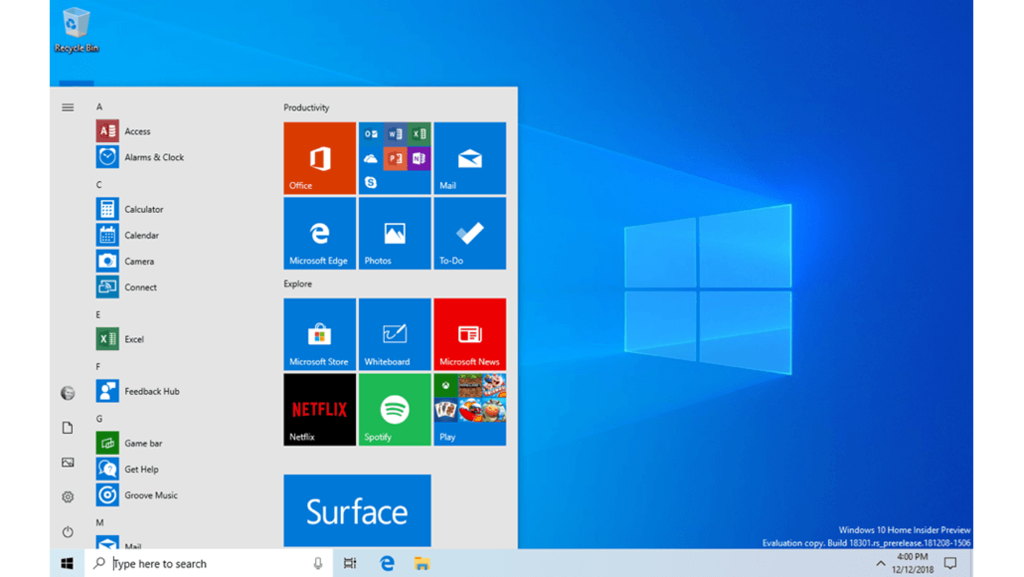
- Menú Inicio con interfaz Modern UI. Como mencionamos arriba, una de las principales críticas que recibió Windows 8 fue la ausencia del menú Inicio y la implementación de la interfaz Modern UI que se distinguía por presentar los programas como baldosas, azulejos o "tiles" (como desees llamarlas) en pantalla, para acceder a ellas fundamentalmente a través de pantallas táctiles. Lamentablemente, el resultado fue una interfaz cuyo manejo resultó confuso para muchos usuarios. Por otra parte, hay que añadir que no se limitaron a recuperar el menú Inicio de la versión 7 de Windows, le dieron características nuevas que le añaden funcionalidad y que resultan muy interesantes, independientemente si se manejan con el ratón o directamente con los dedos en pantalla.
- Vista de tareas y Escritorios virtuales. Otra característica interesante a tener en cuenta en esta nueva versión de Windows es la aparición, por primera vez en este sistema operativo, de los Escritorios virtuales. Si por alguna razón necesitamos trabajar con muchos programas o documentos al mismo tiempo, podemos organizar sus ventanas en escritorios independientes entre sí, de modo que cada escritorio contenga sólo una o dos ventanas y luego podremos movernos entre los escritorios fácilmente, añadiendo orden al trabajo.
- Microsoft Edge. Otra de las novedades más destacadas de la nueva versión de Windows es la sustitución de Internet Explorer por su nuevo navegador de Internet llamado Microsoft Edge. A su vez, no se trata sólo de una sustitución de un programa por otro, sino que además incluye características que no están presentes en otros navegadores, como la posibilidad de hacer anotaciones en las páginas y crear listas de lectura, entre otras opciones, lo que lo hace único.
- Aplicaciones multimedia: Fotos, música y películas. Windows 10 incluye tres aplicaciones nuevas para el manejo de los archivos multimedia: Fotos, Música y Películas. Fotos recopila y organiza todas las imágenes de nuestro ordenador dándonos un acceso simple a ellas. En el caso de Música y Películas, tendremos acceso a contenidos en línea a través de la tienda Windows.
- Cortana, asistente personal por voz. Microsoft ha decidido incorporar su propio asistente personal de voz para hacerle competencia a Siri de Apple y a Google Now. En este caso se llama Cortana. A este asistente no sólo puedes hacerle cualquier consulta que desees, también puedes ordenarle algunas acciones en el ordenador o usarlo como herramienta para recordar citas y tareas. Además, es el lugar donde realizamos búsquedas de archivos y contenidos de Internet, como veremos en su momento. También cuenta chistes, pero digámoslo de una vez: no son muy buenos.
- OneDrive integrado. OneDrive es un servicio de almacenamiento en la nube que ya existía antes de Windows 10, sin embargo, en esta versión han mejorado la integración con el sistema operativo y con el Explorador de archivos, de modo que su uso es muy sencillo. Sin embargo, requiere que nos identificamos en Windows con una cuenta de Microsoft, como veremos más adelante.
- Continuum. Continuum es una nueva característica de Windows 10. Podemos definirla como la capacidad del Sistema Operativo de adaptarse a las pantallas de los distintos dispositivos que estemos utilizando. En otras palabras, el menú Inicio tendrá una apariencia en una computadora de escritorio y otra,mejor adaptada, en un teléfono móvil o en una tableta. Lo mismo ocurre con las aplicaciones. De modo que el uso de las funciones se facilitará aún más en cada dispositivo.
- Xbox integrado. Los fanáticos de los videojuegos podrán disfrutar de esta característica de Windows 10, pues podrán contar con todos sus récords, tags de juegos, niveles grabados, etcétera de su consola Xbox en su propio ordenador PC. Y si la capacidad del equipo lo permite, podrán continuar con sus juegos en línea, por supuesto.
- Centro de actividades. El Centro de actividades es una nueva zona en la pantalla principal de Windows que nos permite recibir y revisar las notificaciones del sistema, así como elegir diversas acciones, como cambiar el ordenador a modo avión o modificar la pantalla a modo tableta.
- Tienda de aplicaciones. La implementación de la Tienda de aplicaciones viene de la versión 8 de Windows. Sin embargo, podemos decir que la integración con el nuevo Windows 10 la convierte en una especie de relanzamiento. Es aconsejable explorar la tienda, hay un buen número de aplicaciones gratuitas que pueden resultar interesantes.
- Hello. Con esta característica y equipo compatible no necesitaremos usar contraseñas para iniciar una sesión de Windows, pues el ordenador podrá utilizar el reconocimiento facial o las huellas dactilares. En algunos ordenadores con los dispositivos necesarios, también podrán implementar la identificación del iris. A su vez, los datos del usuario pueden encriptarse, de modo que sólo el propietario de los mismos, identificado por los métodos mencionados, podrá acceder a ellos.
Versiones de Windows 10
Hay cuatro ediciones distintas de Windows 10 en el mercado para computadoras tipo PC: Home, Pro, Enterprise y Education.- Home. La versión Home está orientada a usuarios sin requerimientos especiales, pero con todas las características necesarias del sistema operativo: multitareas, administración de archivos, multimedia, etcétera, además de las novedades propias de la versión, como el nuevo navegador Edge que ya mencionamos.
- Pro y Enterprise. La ediciones Pro y Enterprise tiene las mismas características más otras orientadas al trabajo en redes corporativas, reforzando aspectos de seguridad de la información, conexión a redes privadas virtuales, prioridad en actualizaciones criticas, etcétera.
- Education. la edición llamada Education se deriva de Enterprise, pero está destinada a entidades educativas y académicas, con programas especiales para que estudiantes y profesores puedan adquirirla a precios especiales.
|
Ediciones |
||||
|
Características
|
Home
|
Pro
|
Enterprise
|
Education
|
|
Menú Inicio personalizable
|
SI
|
SI
|
SI
|
SI
|
|
Windows
Defender y Firewall
|
SI
|
SI
|
SI
|
SI
|
|
Arranque rápido con Hiperboot e InstantGo
|
SI
|
SI
|
SI
|
SI
|
|
Ahorro de
batería
|
SI
|
SI
|
SI
|
SI
|
|
Wndows Update
|
SI
|
SI
|
SI
|
SI
|
|
Cortana
|
SI
|
SI
|
SI
|
SI
|
|
Escritorios virtuales
|
SI
|
SI
|
SI
|
SI
|
|
Asistente de
acoplamiento de ventanas
|
SI
|
SI
|
SI
|
SI
|
|
Microsoft Edge
|
SI
|
SI
|
SI
|
SI
|
|
Administración
de dispositivos móviles
|
SI
|
SI
|
SI
|
SI
|
|
Unirse a un dominio fácilmente
|
NO
|
SI
|
SI
|
SI
|
|
Administración
de directivas de grupo
|
NO
|
SI
|
SI
|
SI
|
|
Internet Explorer de modo empresarial
|
NO
|
SI
|
SI
|
SI
|
|
Escritorio
remoto
|
NO
|
SI
|
SI
|
SI
|
|
Tienda Windows para la empresa
|
NO
|
SI
|
SI
|
SI
|
|
Windows To
Go Creator
|
NO
|
NO
|
SI
|
SI
|
|
appLocker
|
NO
|
NO
|
SI
|
SI
|
|
Control
detallado de la experiencia de usuario
|
NO
|
NO
|
SI
|
SI
|
|
Credential Guard
|
NO
|
NO
|
SI
|
SI
|
|
Device Guard
|
NO
|
NO
|
SI
|
SI
|
|
Servicio a largo plazo
|
NO
|
NO
|
SI
|
NO
|
No hay comentarios.:
Publicar un comentario